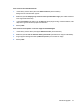HP ProtectTools - Windows Vista and Windows XP
3. Välj vilka objekt du vill använda shredding på:
a. Under Available shred options (Tillgängliga shredding-alternativ) klickar du på ett objekt och
sedan på Add (Lägg till).
b. Du lägger till ett eget objekt genom att klicka på Add Custom Option (Lägg till eget alternativ),
ange ett fil- eller mappnamn och sedan klicka på OK. Klicka på det egna objektet och klicka
sedan på Add (Lägg till).
OBS! Du raderar ett objekt från de tillgängliga shredding-alternativen genom att klicka på
objektet och sedan klicka på Delete (Radera).
4. Under Shred the following (Använd shredding på följande) markerar du kryssrutan bredvid varje
objekt du vill bekräfta innan shredding körs.
OBS! Du raderar ett objekt från shredding-listan genom att klicka på objektet och sedan klicka
på Remove (Ta bort).
5. Under Do not shred the following (Använd inte shredding på följande) klickar du på Add (Lägg
till) och väljer de specifika objekt på vilka du inte vill använda shredding.
OBS! Objekten kan bara uteslutas per filtillägg från shredding-listan. Om du t.ex. lägger till
filtillägget .BMP, utesluts alla filer med tillägget .BMP från listan.
Du tar bort ett objekt från listan med uteslutna objekt genom att klicka på objektet och sedan klicka
på Delete (Radera).
6. När du har konfigurerat shredding-profilen, klickar du på Apply (Verkställ) och sedan på OK.
Anpassa en profil för simple delete (enkel radering)
Profilen för simple delete utför en vanlig radering av ett objekt utan att använda shredding. När du
anpassar en profil för simple delete, anger du vilka objekt som ska inkluderas i raderingen, vilka objekt
som ska bekräftas innan raderingen utförs och vilka objekt som ska uteslutas från raderingen:
OBS! Vi rekommenderar att du kör free space bleaching regelbundet om du använder alternativet
simple delete.
1. Öppna File Sanitizer, klicka på Settings (Inställningar), klicka på Simple Delete Setting
(Inställning för enkel radering) och klicka sedan på View Details (Visa detaljer).
2. Välj vilka objekt du vill radera:
a. Under Available delete options (Tillgängliga raderingsalternativ) klickar du på ett objekt och
sedan på Add (Lägg till).
b. Du lägger till ett eget objekt genom att klicka på Add Custom Option (Lägg till eget alternativ),
ange ett fil- eller mappnamn och sedan klicka på OK. Klicka på det egna objektet och klicka
sedan på Add (Lägg till).
OBS! Du raderar ett objekt från de tillgängliga raderingsalternativen genom att klicka på
objektet och sedan klicka på Delete (Radera).
3. Under Delete the following (Radera följande) markerar du kryssrutan bredvid varje objekt du vill
bekräfta före radering.
OBS! Du raderar ett objekt från raderingslistan genom att klicka på objektet och sedan klicka på
Remove (Ta bort).
52 Kapitel 5 File Sanitizer for HP ProtectTools